Bruke en datamaskin til å koble høyttaleren til Wi-Fi
Hvis du kobler høyttaleren til Wi-Fi på denne måten, må du initialisere høyttaleren. Hvis du initialiserer høyttaleren, tilbakestilles alle innstillinger til standardinnstillingene, og all BLUETOOTH-pareinformasjon slettes. For å koble til med trådløs BLUETOOTH-teknologi igjen, må du først slette høyttalerens pareinformasjon på pc-en din, og så pare med høyttaleren igjen.
I dette avsnittet forklares det hvordan du bruker datamaskinen til å koble høyttaleren til Wi-Fi.
Sjekk det følgende før du utfører noen operasjoner:
-
At høyttaleren er så nær en Wi-Fi-ruter som mulig.
-
Det forutsettes både en SSID (det trådløse nettverkets navn) og en krypteringsnøkkel (WEP eller WPA) for å utføre Wi-Fi-innstillinger. En krypteringsnøkkel (eller en nettverksnøkkel) er en kode for å begrense hvilke enheter som kan kommunisere med hverandre. Disse brukes til å utføre sikrere kommunikasjon mellom enheter som er koblet til Wi-Fi-rutere eller tilgangspunkt.
-
Skriv ned SSID-en og passordet (krypteringsnøkkelen) til Wi-Fi-ruteren du bruker.
Du finner flere detaljer i bruksanvisningen til Wi-Fi-ruteren du bruker.
-
Mens høyttaleren er på, trykker og holder du inne både høyttalerens
 (volum)-knapp og
(volum)-knapp og  (på/standby)-knapp samtidig i minst 4 sekunder.
(på/standby)-knapp samtidig i minst 4 sekunder.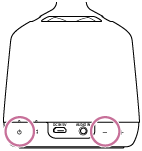
Hvis operasjonen var vellykket, vil
 (på/standby)-indikatoren blinke i hvitt og initialiseringen vil begynne.
(på/standby)-indikatoren blinke i hvitt og initialiseringen vil begynne.Initialiseringen tar noen titalls sekunder.
Etterpå, når initialiseringen er fullført, vil
 (på/standby)-indikatoren slukke og høyttaleren starte på nytt.
(på/standby)-indikatoren slukke og høyttaleren starte på nytt.Hvis du initialiserer innstillingene, slettes all BLUETOOTH-pareinformasjon samt nettverksinnstillingene.
-
Koble høyttaleren til pc-en.
For Windows 7 / Windows 8.1
-
For Windows 8.1 klikker eller trykker du på skrivebordet på startskjermen.
-
Velg
 eller
eller  -ikonet nederst til høyre på skjermen.
-ikonet nederst til høyre på skjermen.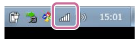
-
Velg [LSPX-S2_xxxxxx] fra listen over trådløse nettverk som du finner på datamaskinen.
For Windows 10
-
Velg
 eller
eller  -ikonet nederst til høyre på skjermen.
-ikonet nederst til høyre på skjermen.
-
Velg, i denne rekkefølgen: [LSPX-S2_xxxxxx] – [Connect] fra listen over trådløse nettverk som du finner på datamaskinen.
For Mac:
-
Velg
 -ikonet øverst på skjermen.
-ikonet øverst på skjermen. -
Velg [Open Network Preferences...].
-
Velg [LSPX-S2_xxxxxx] fra listen over trådløse nettverk som du finner på datamaskinen.
-
-
Vis [Sony Network Device Settings]-skjermen.
-
Åpne en nettleser (Internet Explorer, Safari osv.).
-
Skriv inn følgende URL i adresselinjen.

-
-
Velg [Network Settings] fra menyen.
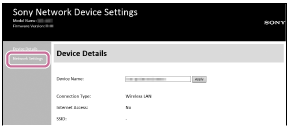
-
Skriv inn Wi-Fi-ruterens SSID og passord (krypteringsnøkkelen).
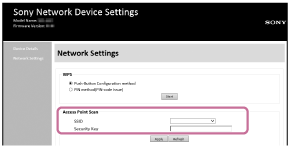
-
Velg [Apply].
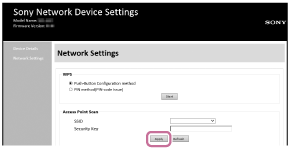
-
Sjekk at nettverksindikatoren lyser i hvitt.
Hvis nettverksindikator lyser i hvitt, er høyttaleren koblet til Wi-Fi.
Det kan ta over 1 minutt før nettverksindikatoren lyser.
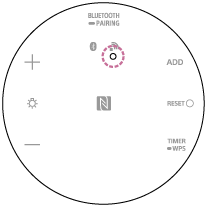
Tilkoblingen er fullført.
-
Koble datamaskinen til Wi-Fi-ruteren du bruker.
Hint
-
Hvis du ønsker å angi en fast IP-adresse, angir du IP-adressen på skjermen i trinn
 over.
over. -
Så snart høyttaleren er koblet til Wi-Fi, gjenoppretter du enten datamaskinen til dens opprinnelige tilkobling, eller så kobler du datamaskinen til Wi-Fi-ruteren du bruker.
Merknad
-
Denne prosedyren må fullføres innen 30 minutter. Hvis du ikke kan fullføre prosedyren innen 30 minutter, begynner du på nytt fra trinn
 .
. -
Tilkoblingen er ikke sikker før du avslutter Wi-Fi-innstillingene. Wi-Fi-tilkoblingen blir sikker igjen når du har fullført Wi-Fi-innstillingene og utfører innstillingene for Wi-Fi-sikkerhet.
-
Hvis du kobler høyttaleren til Wi-Fi for første gang etter kjøp, så vil BLUETOOTH / Nettverk i standby-funksjonen automatisk slå seg på.